这篇文章主要介绍“XP系统如何测试麦克风声音”的相关知识,小编通过实际案例向大家展示操作过程,操作方法简单快捷,实用性强,希望这篇“XP系统如何测试麦克风声音”文章能帮助大家解决问题。
1.点击电脑左下角的开始,找到控制面板这个选项。
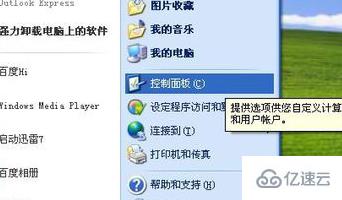
2.点击声音、语音和音频设备这个选项。

3.再点击声音和音频设备。
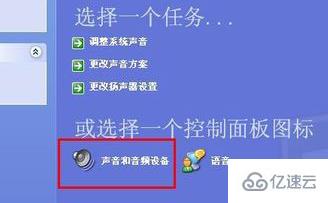
4.在声音和音频设备的属性里,要点击一下语声。
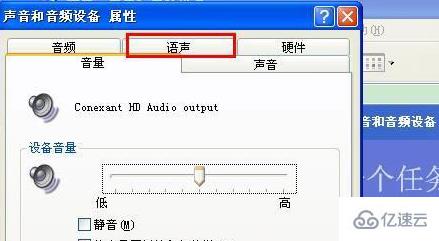
5.这时我们会看到一个测试硬件的选项,点击一下。
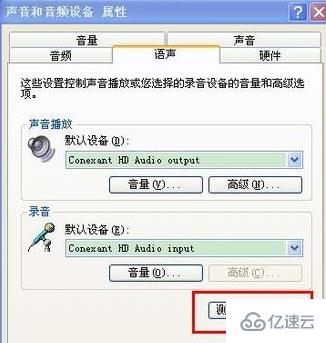
6.按照指示,点击下一步。
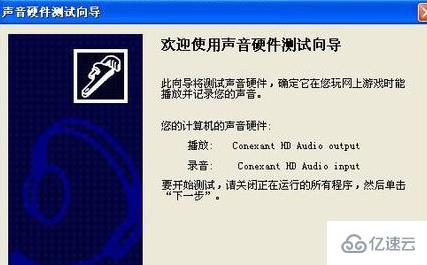
7.这时电脑正在进行测试。
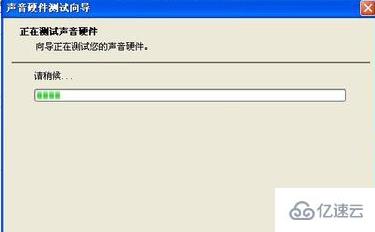
8.现在提示你要你对着麦克风说话,如果有麦克风是正常的,那么红框里应该会有颜色条,这里因为截图不便所以没有显示出来。

9.点击下一步。

10.麦克风的测试过程完毕,点击完成即可。

关于“XP系统如何测试麦克风声音”的内容就介绍到这里了,感谢大家的阅读。如果想了解更多行业相关的知识,可以关注亿速云行业资讯频道,小编每天都会为大家更新不同的知识点。
免责声明:本站发布的内容(图片、视频和文字)以原创、转载和分享为主,文章观点不代表本网站立场,如果涉及侵权请联系站长邮箱:is@yisu.com进行举报,并提供相关证据,一经查实,将立刻删除涉嫌侵权内容。